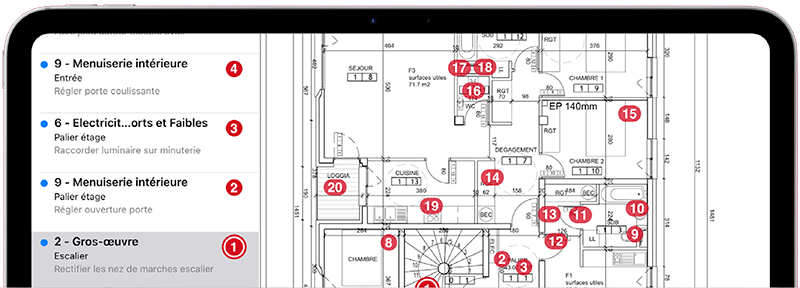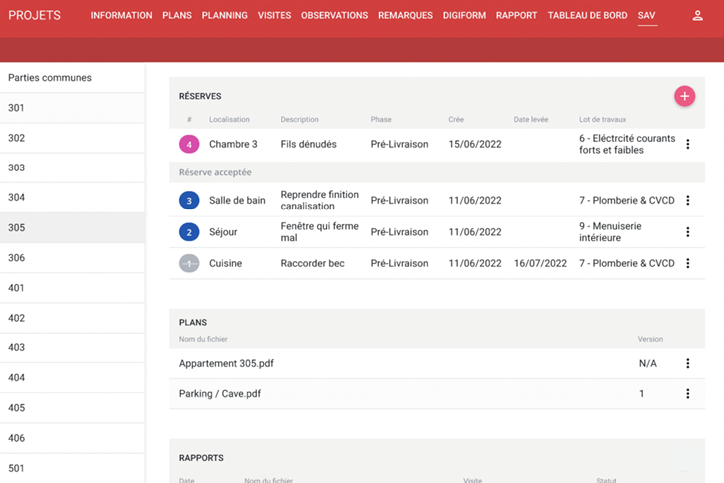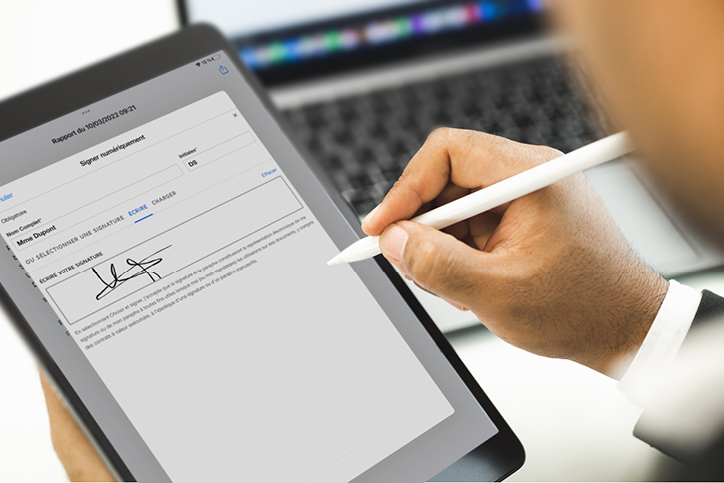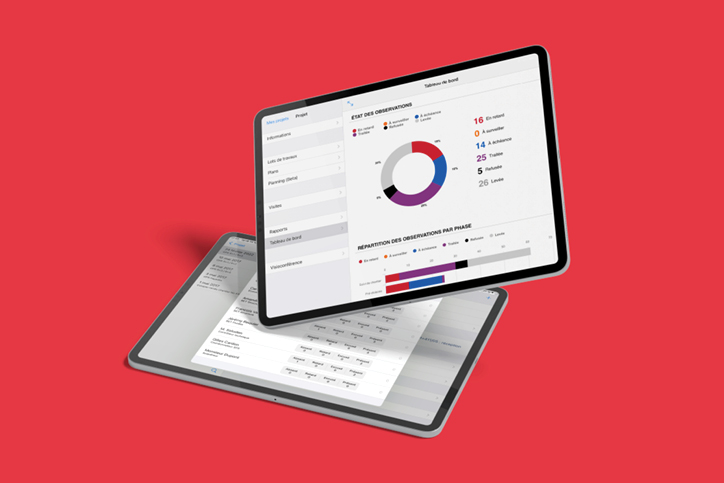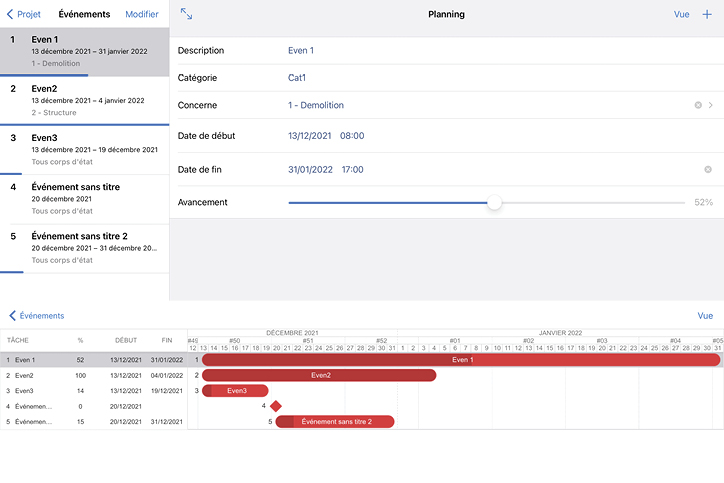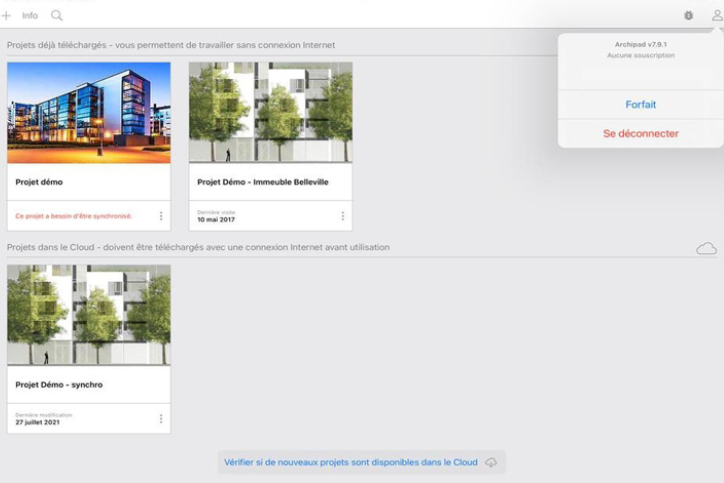Il est important d’effectuer des mises à jour régulières d’Archipad afin de pouvoir bénéficier de toutes les dernières fonctionnalités du logiciel.
Afin de vous accompagner dans votre démarche, nous vous invitons à suivre les instructions suivantes pour mettre à jour votre Archipad en conservant tous vos projets.
2 étapes suffisent.
Etape 1 : sauvegarder vos projets Archipad
– Ouvrez l’application Archipad app (sur votre iPad)
– Connectez-vous à votre compte Archipad
– Vérifiez que vos projets sont bien sauvegardés : si une texte rouge apparait sur le projet vous indiquant que des modifications faites sur le projet n’ont pas été sauvegardées, cliquez sur le bouton bleu « synchroniser ». Cette action est à renouveler pour chaque projet.
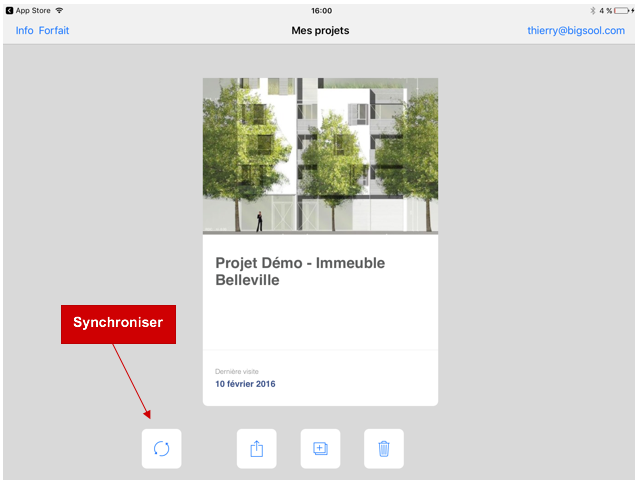
Etape 2 : mettre à jour Archipad
– Ouvrez l’application App Store sur votre iPad
– Recherchez « Archipad«
– Cliquez sur « METTRE À JOUR » sur l’icône correspondant à votre version d’Archipad, ici l’icône rouge
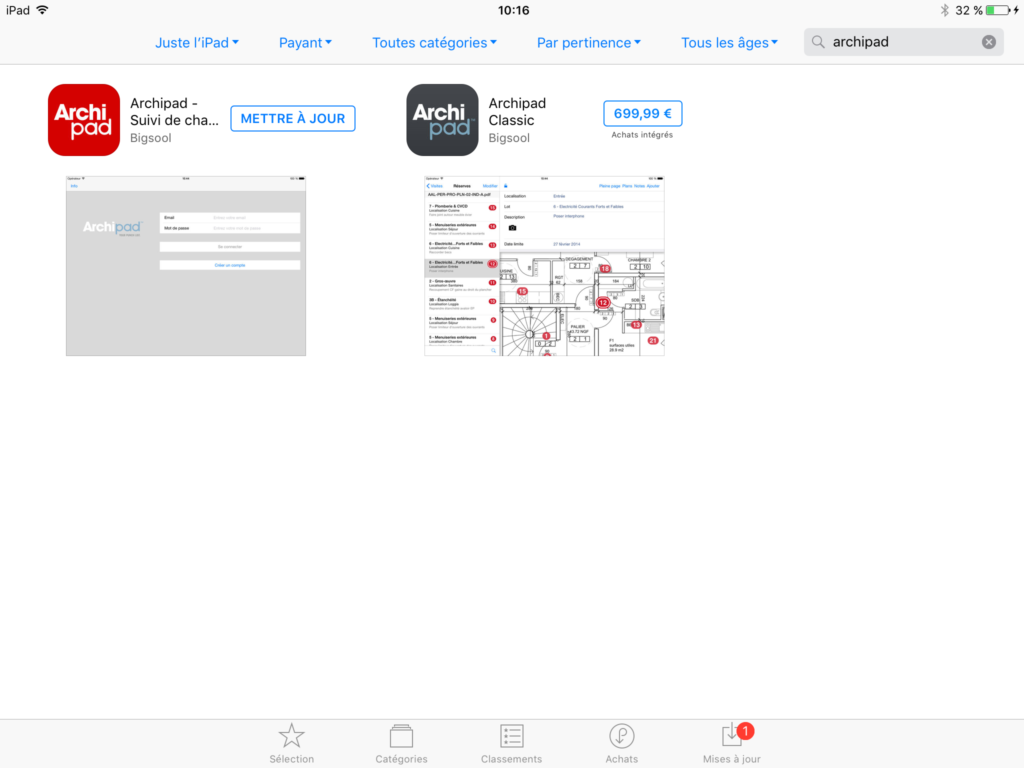
C’est terminé !
Informations supplémentaires sur la mise à jour
Lorsque vous effectuez votre mise à jour, vos paramètres d’éditions de Rapports ne sont pas maintenus.
Aller dans votre Projet dans Rapports, Nouveau rapport, sélectionnez le modèle de rapport et modifiez les réglages si nécessaire.